Win7系统下使用搜狗输入法输入中文时提示已停止
导读:系统技术系统技术 当前位置:首页 > 维修知识 > Win7系统下使用搜狗输入法输入中文时提示已停止工作的解决方法 搜狗输入法是中国国内如今主流汉字拼音输入法之一,PC端使用dell售后服务维修点查询上门修电脑。

搜狗输入法是中国国内如今主流汉字拼音输入法之一,PC端使用是最为广泛的输入法。最网站seo优化软件近,有win7系统用户反映,使用搜狗输入法输入中文时提示已停止工作,出现这一问题改如何解决呢?下面妙手电脑小编就分享下具体的解决方法。
具体步骤如下:
1seo网站关键词优化、点击开始按钮,选择控制面板;
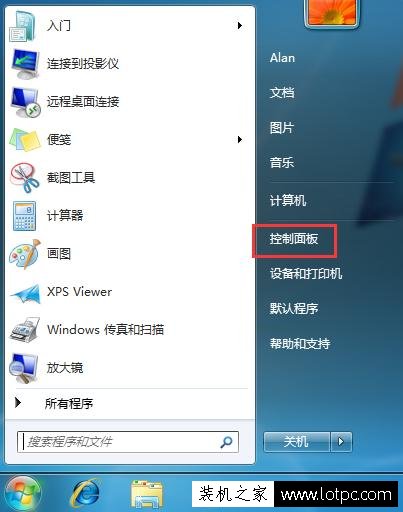
2、将查看方式修改为大图标,点击区域和语言;
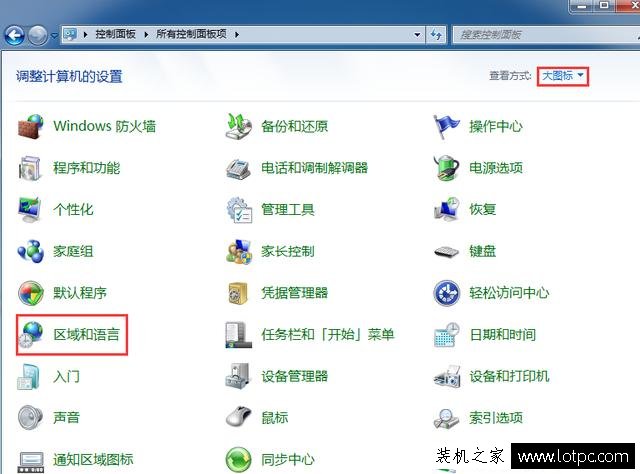
3、切换至“键盘和语言”项,点击“更改键盘”按钮;
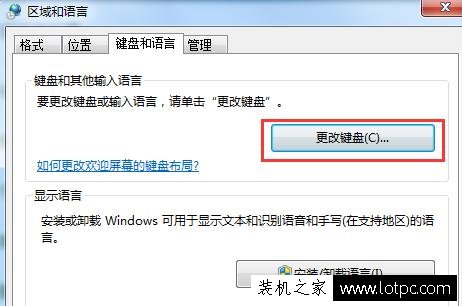
4、在左侧选择“搜狗拼音输入法”,点击右侧的“属性”按钮;
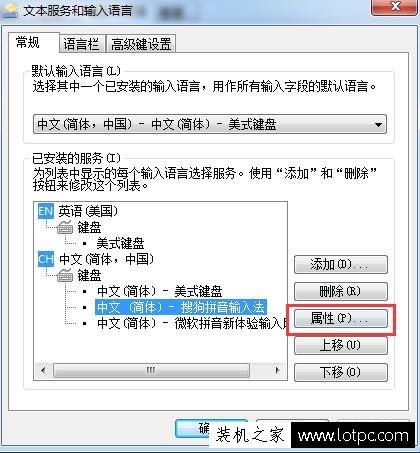
5、点击“输入法修复器”,在弹出的窗口中点击“快速修复”,修复完成后重启计算机即可。
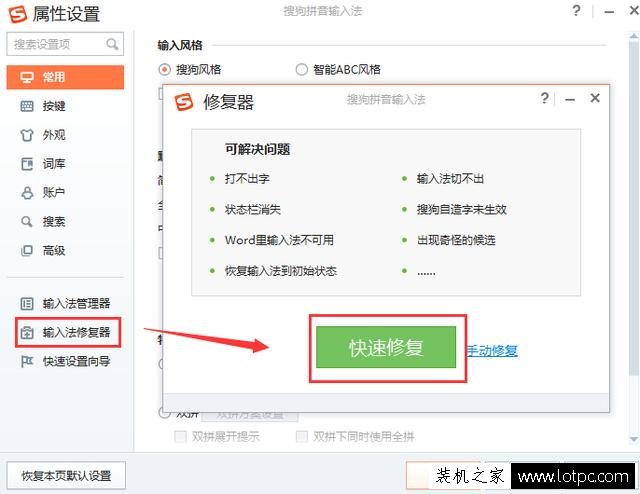
网站建设教程 以上就是妙手电脑提供的Win7系统下使用搜狗输入法输入中文时提示已停止工作的解决方法,如果还是未能解决此问题,建议卸载搜狗输入法软件之后再重新下载安装。
相关dell售后服务维修点查询上门修电脑。声明: 本文由我的SEOUC技术文章主页发布于:2023-07-05 ,文章Win7系统下使用搜狗输入法输入中文时提示已停止主要讲述解决方法,搜狗,Win网站建设源码以及服务器配置搭建相关技术文章。转载请保留链接: https://www.seouc.com/article/it_27933.html

















